Планировщик
Остерегайтесь мошенников! Мы не работаем с реселлерами. Официально приобрести программу можно только -> https://unimessenger.ru и по контактам указанным на сайте.
Если вам предлагают купить где-то в другом месте - это обман и UniMessenger к этому не имеет отношения.
Планировщик - позволяет настроить запуск/остановку любой задачи через определенное время или по расписанию.
На форме настроек запуска задачи, нажимаем "Планировщик"
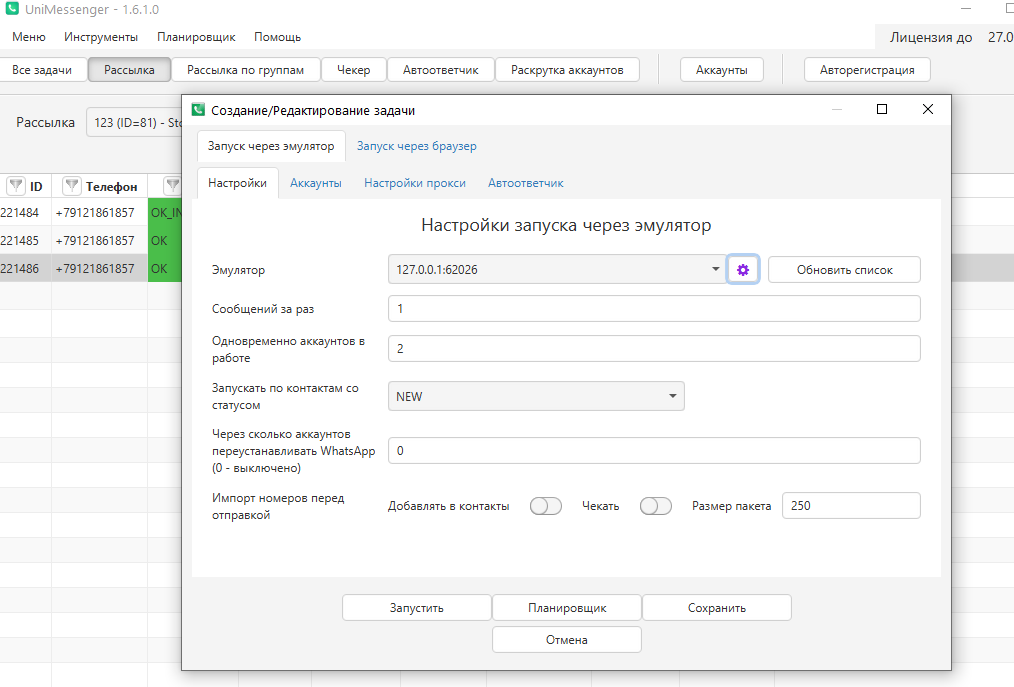
Откроется форма настроек Планировщика.
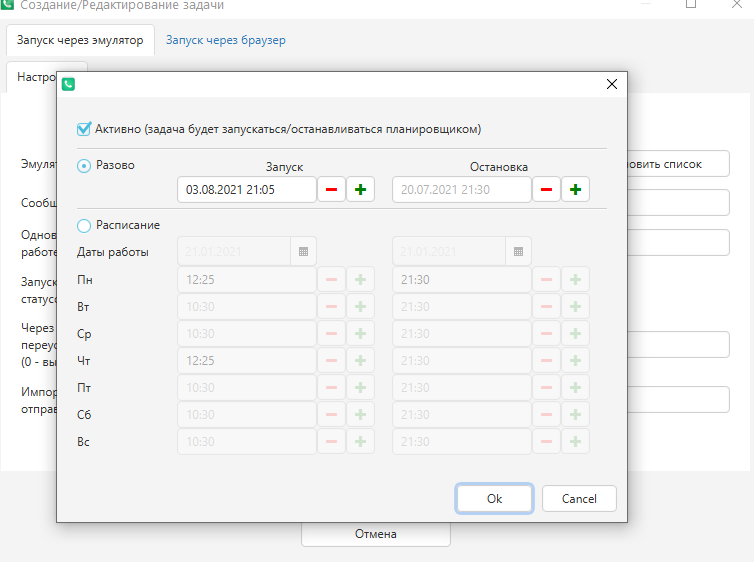
Активно - галочка должна быть включена, чтобы планировщик срабатывал для этой задачи.
Режимы:
Разово - Запустить и/или Остановить задачу в указанное время.
Расписание - Запускать постоянно в указанное в расписании время. Можно ограничить время работы по заданному расписанию задав Даты работы. Т.е. если например в расписании стоит запускать задачу каждый четверг в 10:00, и поставлены Даты работы с 03.08.2021 до 06.08.2021, то задача запустится один раз 05.08.2021 (чт), и после 06.08.2021 уже запускаться не будет.
Чтобы добавить задачу в планировщик выбираем режим (Разово, Расписание), задаем время, нажимаем Ок.
В меню сверху также можно открыть список всех запланированных задач в планировщике. Будут показываться только актуальные запланированные задачи (т.е. где дата остановки пустая или меньше текущей).
Выбрав в таблице нужную запланированную задачу и нажав правой кнопкой мыши откроется меню.
Можно изменять настройки запланированной задачи (режим, время запуска/остановки) когда угодно (как из формы запуска задачи, так и из таблицы в планировщике), время следующего запуска обновится после сохранения.
При запуске/перезапуске программы планировщик запланирует запуск/остановку задач как настроено. Не забудьте отключить планировщик для задачи если не хотите чтобы она запускалась/останавливалась автоматически.
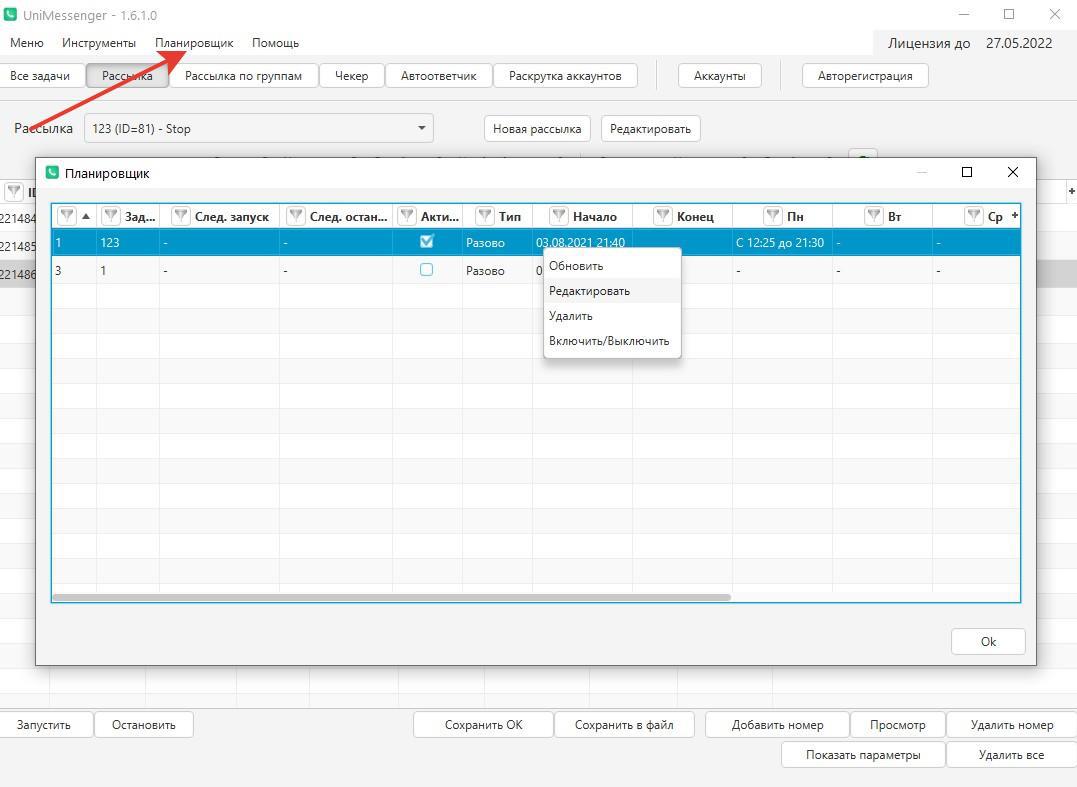
Сервис поддержки клиентов работает на платформе UserEcho
